修復 Windows 10 中的 Steam 錯誤代碼 e502 l3
已發表: 2022-01-13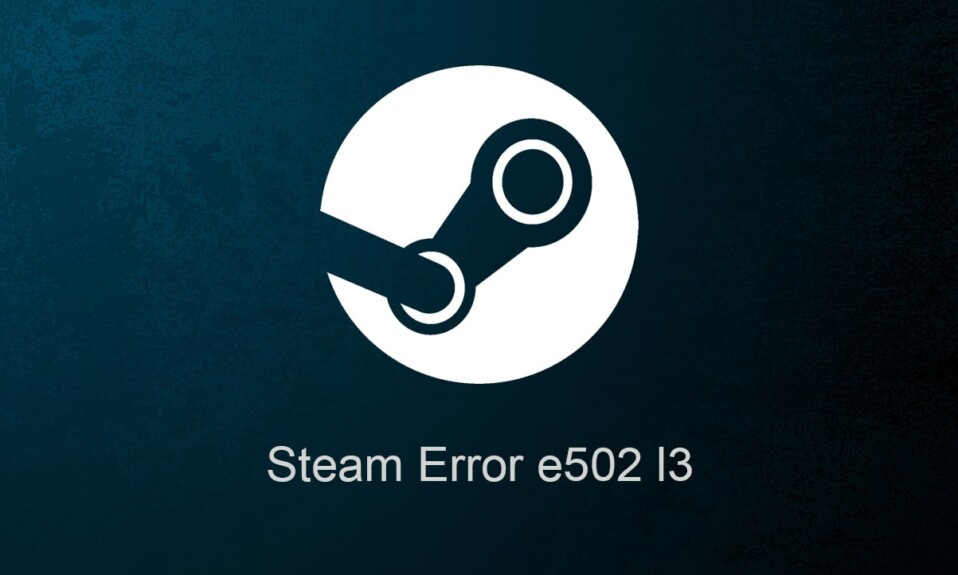
Steam by Valve 是適用於 Windows 和 macOS 的領先視頻遊戲分發服務之一。 該服務最初是為 Valve 遊戲提供自動更新的一種方式,現在擁有超過 35,000 款由全球知名開發商和獨立開發商開發的遊戲。 只需登錄您的 Steam 帳戶並在任何操作系統上擁有所有已購買和免費遊戲的便利,已經成功地讓世界各地的遊戲玩家讚歎不已。 一長串對玩家友好的功能,例如文本或語音聊天、與朋友一起玩遊戲、捕捉和分享遊戲中的屏幕截圖和剪輯、自動更新、成為遊戲社區的一部分,這些都使 Steam 成為了市場領導者。 在今天的文章中,我們將討論 Steam錯誤代碼 e502 l3 出了點問題,以及如何修復它以使 Steam 上的遊戲流不間斷!
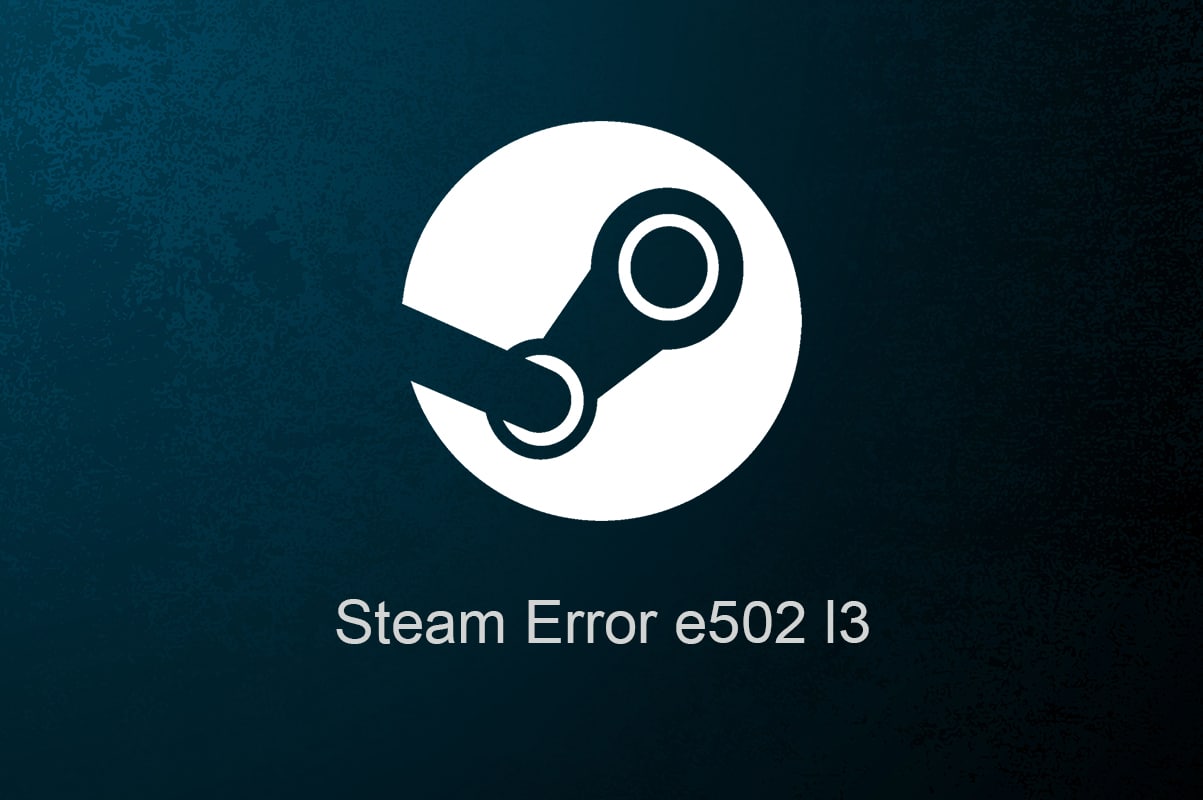
內容
- 如何在 Windows 10 中修復 Steam 錯誤代碼 e502 l3
- 為什麼 Steam 顯示錯誤代碼 e502 l3?
- 檢查 Steam 服務器狀態英國/美國
- 方法 1:解決 Internet 連接問題
- 方法二:卸載反作弊程序
- 方法 3:允許 Steam 通過 Windows Defender 防火牆
- 方法 4:掃描惡意軟件
- 方法五:更新 Steam
- 方法 6:重新安裝 Steam
如何在 Windows 10 中修復 Steam 錯誤代碼 e502 l3
由於大量遊戲玩家依賴 Steam,人們會認為該程序絕對完美無缺。 然而,沒有什麼好事來之不易。 我們 TechCult 已經討論並修復了許多與 Steam 相關的問題。 我們無法滿足您的請求。 請稍後重試錯誤與其他錯誤一樣,非常常見,並且在用戶嘗試完成購買時遇到,尤其是在銷售活動期間。 失敗的購買交易之後是滯後的 Steam 商店。
為什麼 Steam 顯示錯誤代碼 e502 l3?
下面列出了此錯誤背後的一些可能原因:
- 有時 Steam 服務器在您所在的地區可能不可用。 這也可能是由於服務器中斷。
- 您可能沒有穩定的互聯網連接,因此無法連接到 Steam 商店。
- 您的防火牆可能限制了 Steam 及其相關功能。
- 您的 PC 可能感染了未知的惡意軟件程序或病毒。
- 這可能是因為與您最近安裝的第三方應用程序發生衝突。
- 您的 Steam 應用程序可能已損壞或過時。
作為職業遊戲玩家使用的應用程序的一線希望是,他們甚至會在開發人員這樣做之前找到問題的解決方案。 因此,雖然沒有關於該錯誤的官方報告,但遊戲玩家協會已將其縮小到六種不同的修復程序,以消除 Steam 錯誤 e502 l3。
檢查 Steam 服務器狀態英國/美國
眾所周知,每次重大促銷活動上線時,Steam 服務器都會崩潰。 事實上,他們在大型銷售的頭一兩個小時內就處於下跌狀態。 隨著大量用戶爭相購買大幅打折的遊戲,同時發生相應數量的購買交易,服務器崩潰似乎是合理的。 您可以通過訪問 Steam Sstatus 網頁查看您所在地區的 Steam 服務器的狀態
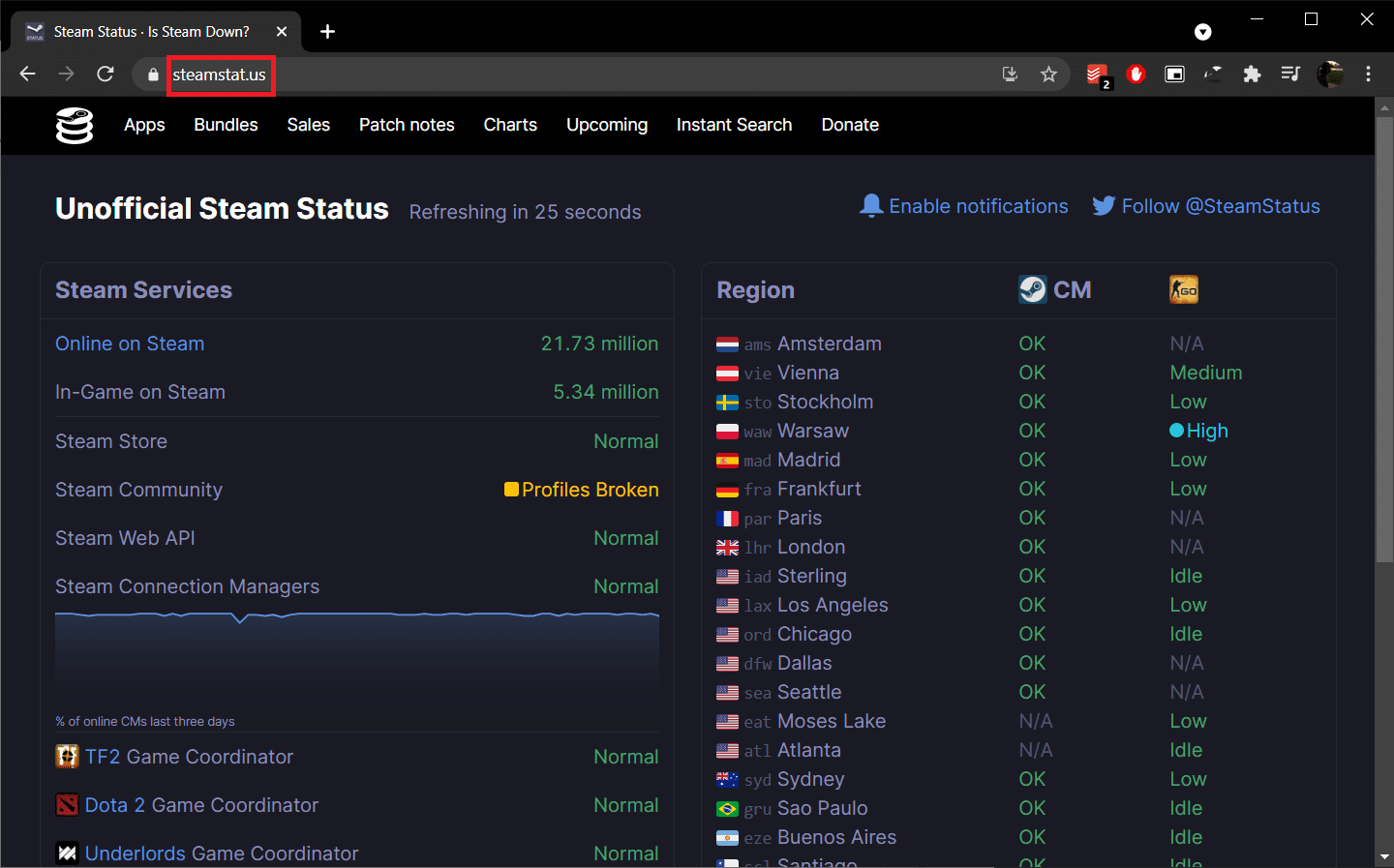
- 如果 Steam 服務器確實崩潰了,那麼沒有其他方法可以修復 Steam 錯誤 e502 l3,而是等待服務器再次恢復。 他們的工程師通常需要幾個小時才能讓事情重新啟動並運行。
- 如果沒有,請嘗試下面列出的解決方案來修復 Windows 10 PC 中的 Steam 錯誤 e502 l3。
方法 1:解決 Internet 連接問題
很明顯,如果您想在線玩遊戲或進行在線交易,您的互聯網連接需要在現場。 您可以使用在線工具測試互聯網速度。 如果連接似乎不穩定,首先,重新啟動路由器或調製解調器,然後運行網絡故障排除程序,如下所示:
1. 同時按下Windows + I 鍵啟動 Windows設置
2. 點擊更新和安全,如圖所示。
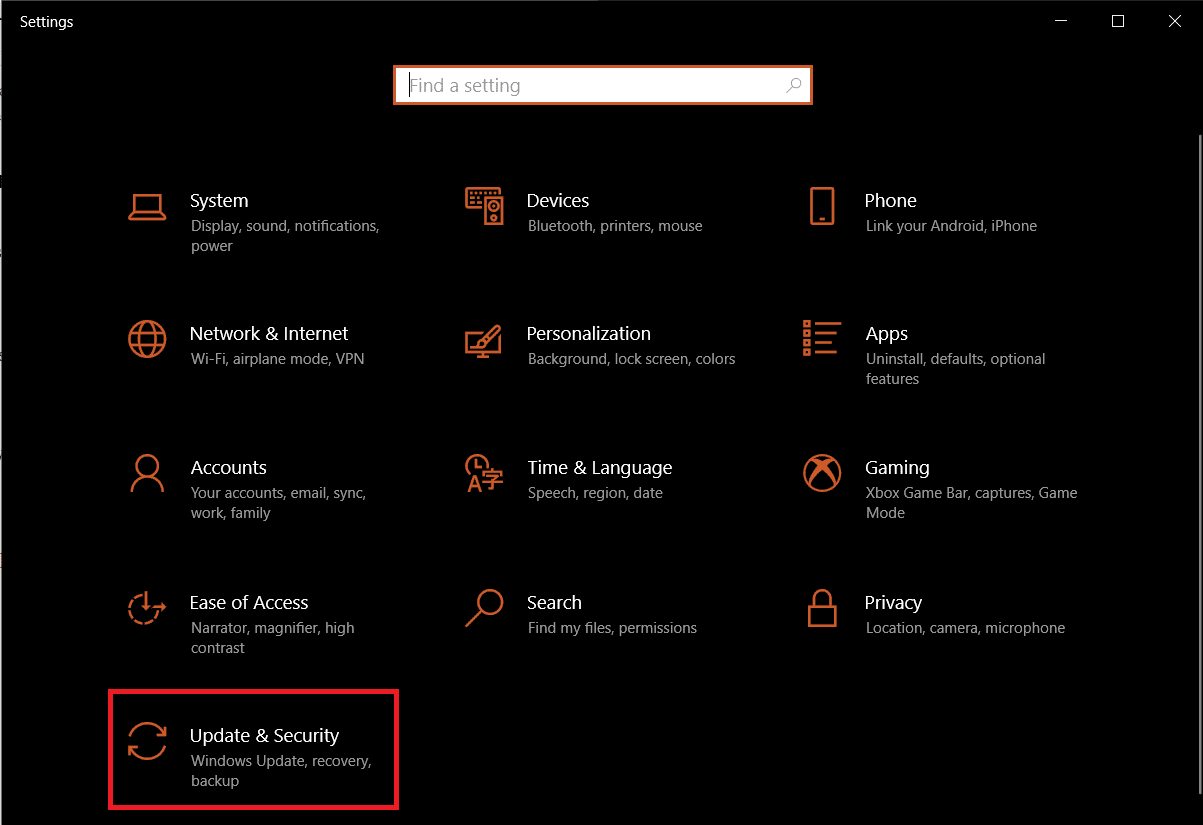
3. 導航到疑難解答菜單,然後單擊其他疑難解答。
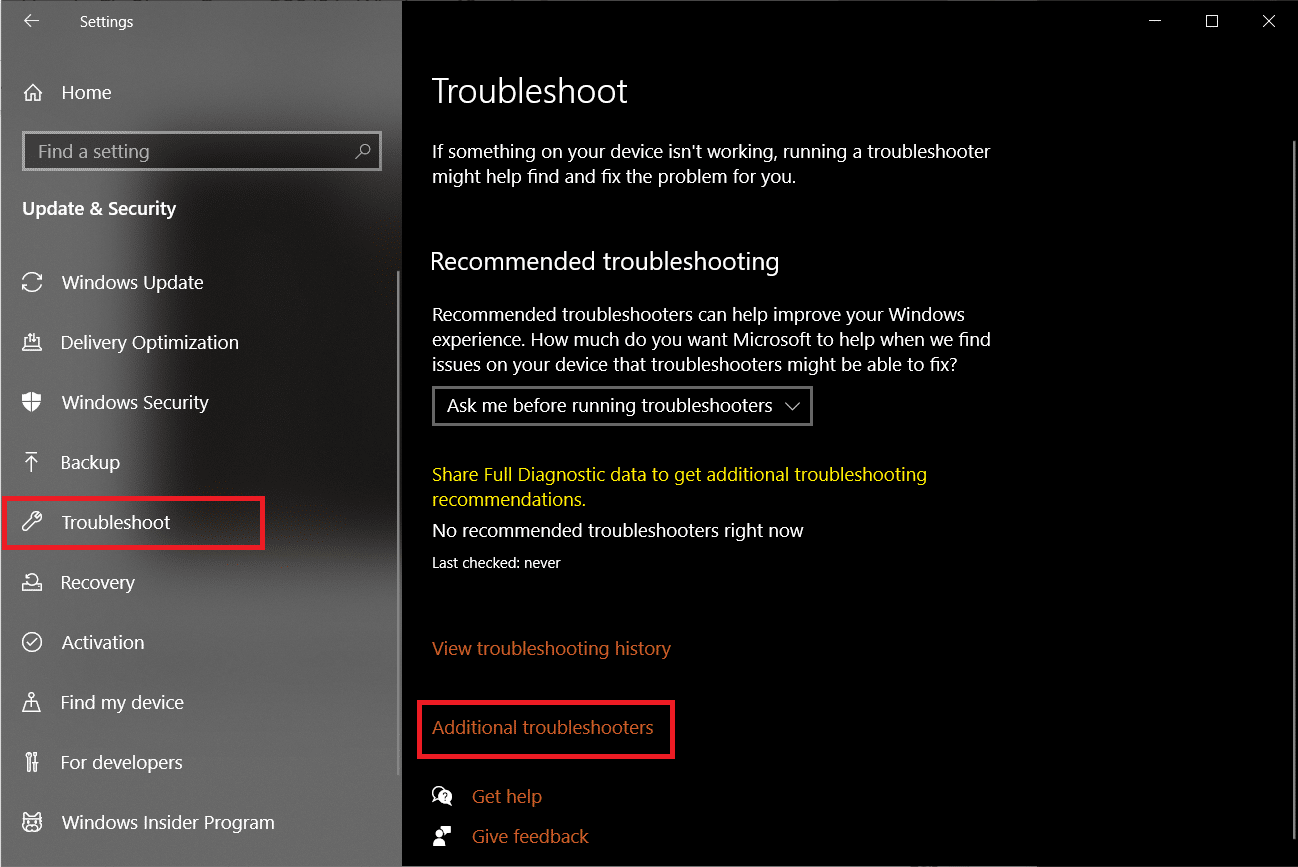
4. 選擇Internet 連接疑難解答並單擊運行疑難解答,突出顯示。
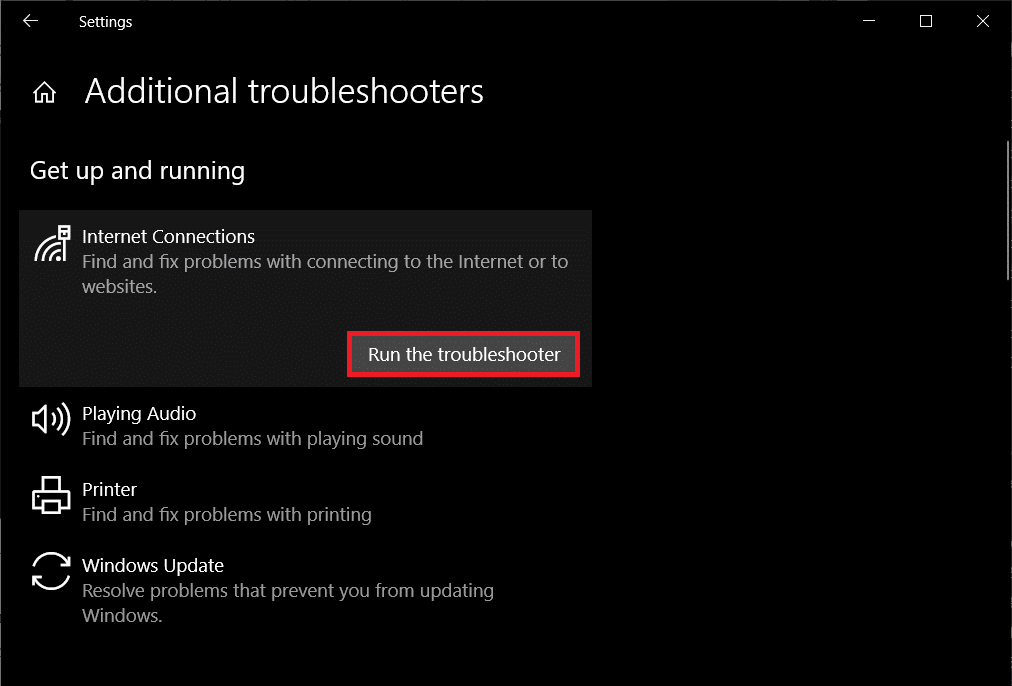
5. 如果檢測到問題,請按照屏幕上的說明修復問題。
另請閱讀:如何將 Microsoft 遊戲添加到 Steam
方法二:卸載反作弊程序
隨著網絡遊戲成為許多人的生命線,獲勝的需求也呈指數級增長。 這導致一些遊戲玩家訴諸不道德的做法,例如作弊和黑客攻擊。 為了對抗它們,Steam 被設計為不能與這些反作弊程序一起使用。 此衝突可能會提示一些問題,包括 Steam 錯誤 e502 l3。 以下是在 Windows 10 中卸載程序的方法:
1. 按Windows 鍵,鍵入Control Panel ,然後單擊Open ,如圖所示。

2. 設置查看方式 > 小圖標,然後單擊程序和功能。
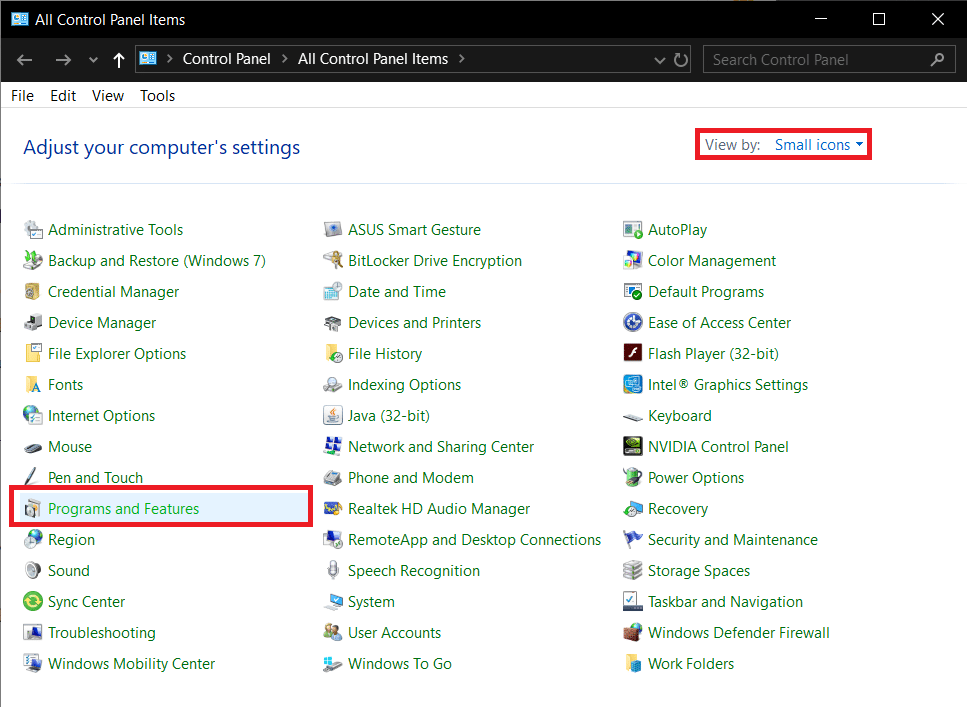
3. 右鍵單擊反作弊應用程序,然後單擊卸載,如下圖所示。
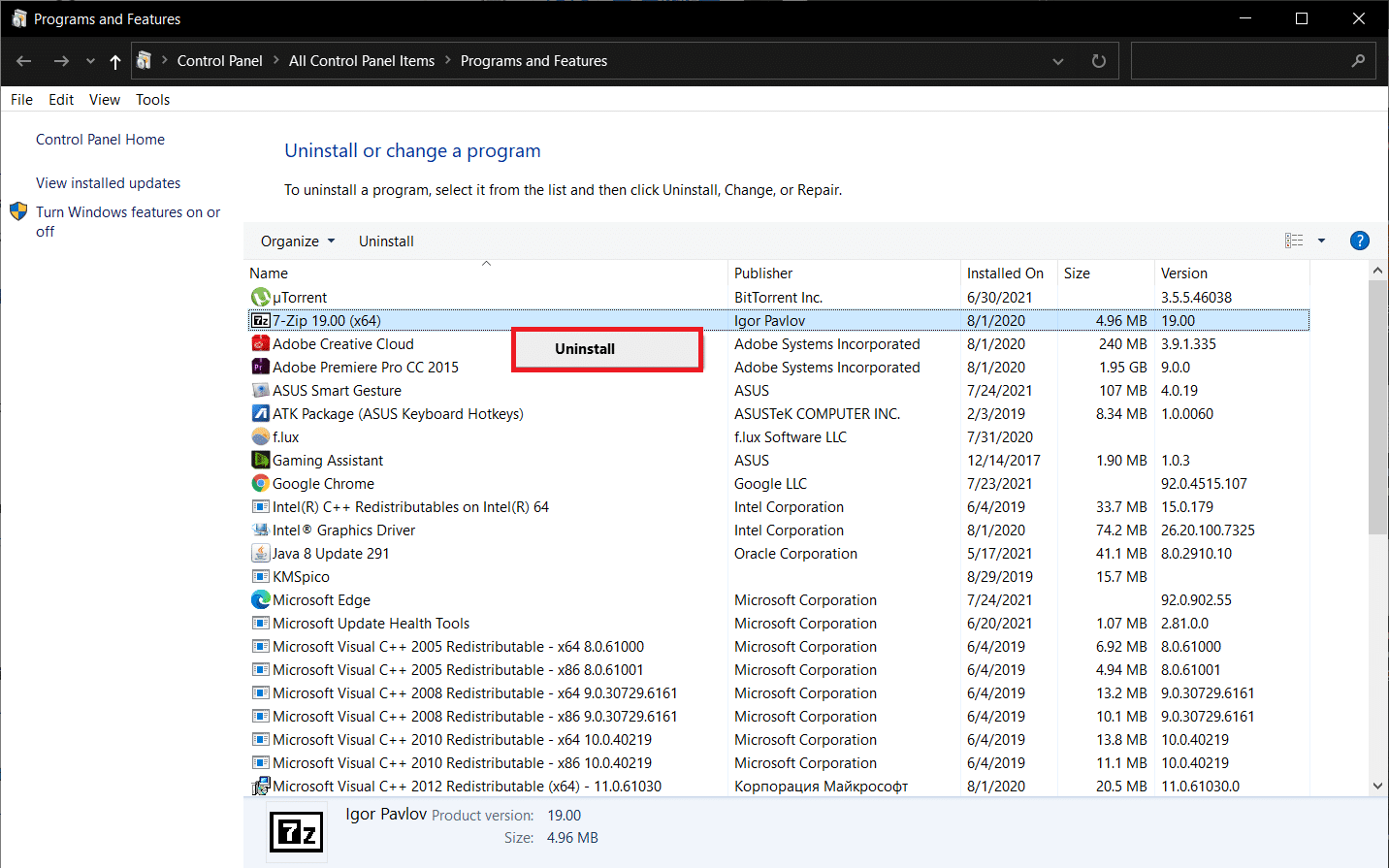
方法 3:允許 Steam 通過 Windows Defender 防火牆
有時,Windows Defender 防火牆或嚴格的第三方防病毒程序會限制 Steam 等第三方程序訪問網絡連接。 暫時禁用您系統上安裝的防病毒程序,並按照以下步驟確保允許 Steam 通過防火牆:
1. 如前所述啟動控制面板。

2. 設置查看方式 > 大圖標,然後單擊Windows Defender 防火牆,如圖所示。
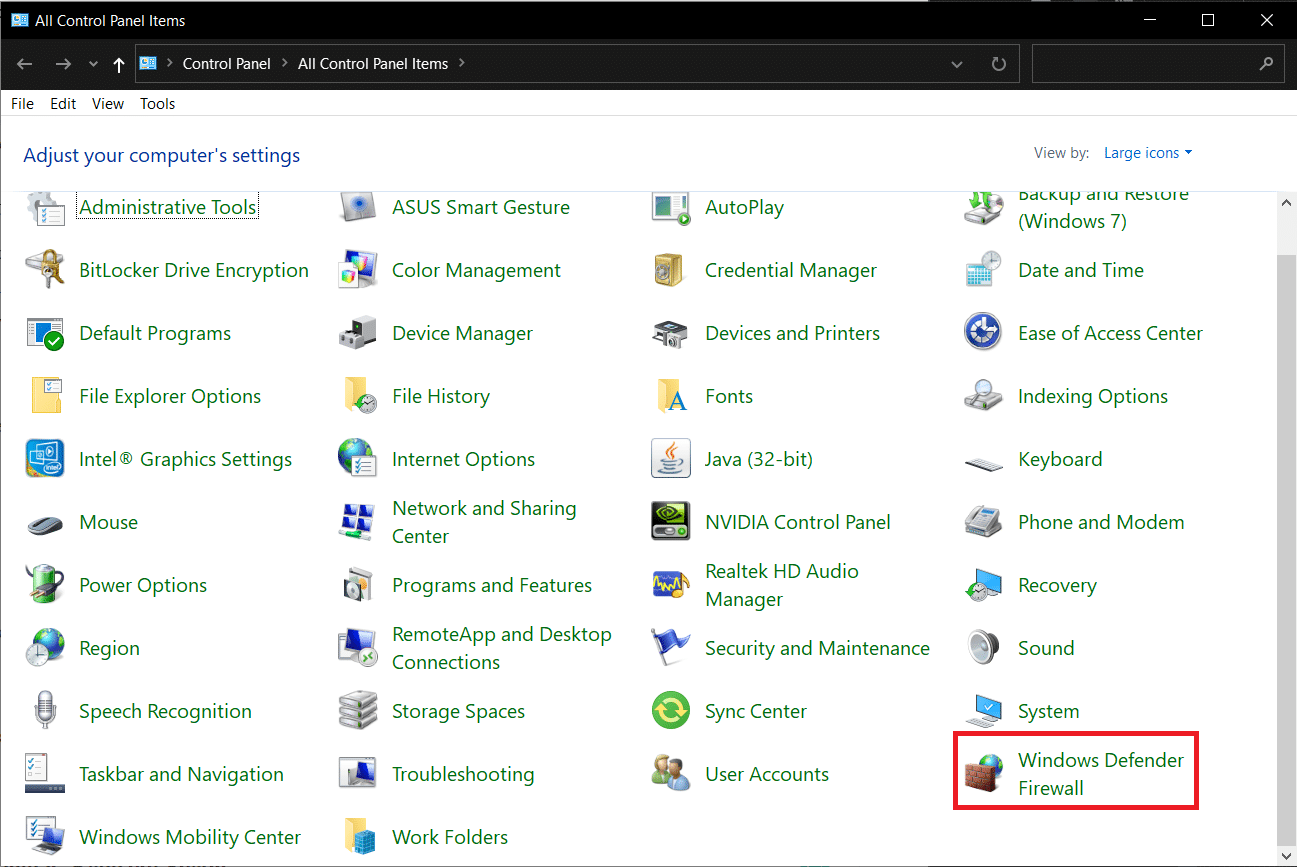
3. 單擊左窗格中的允許應用程序或功能通過 Windows Defender 防火牆。
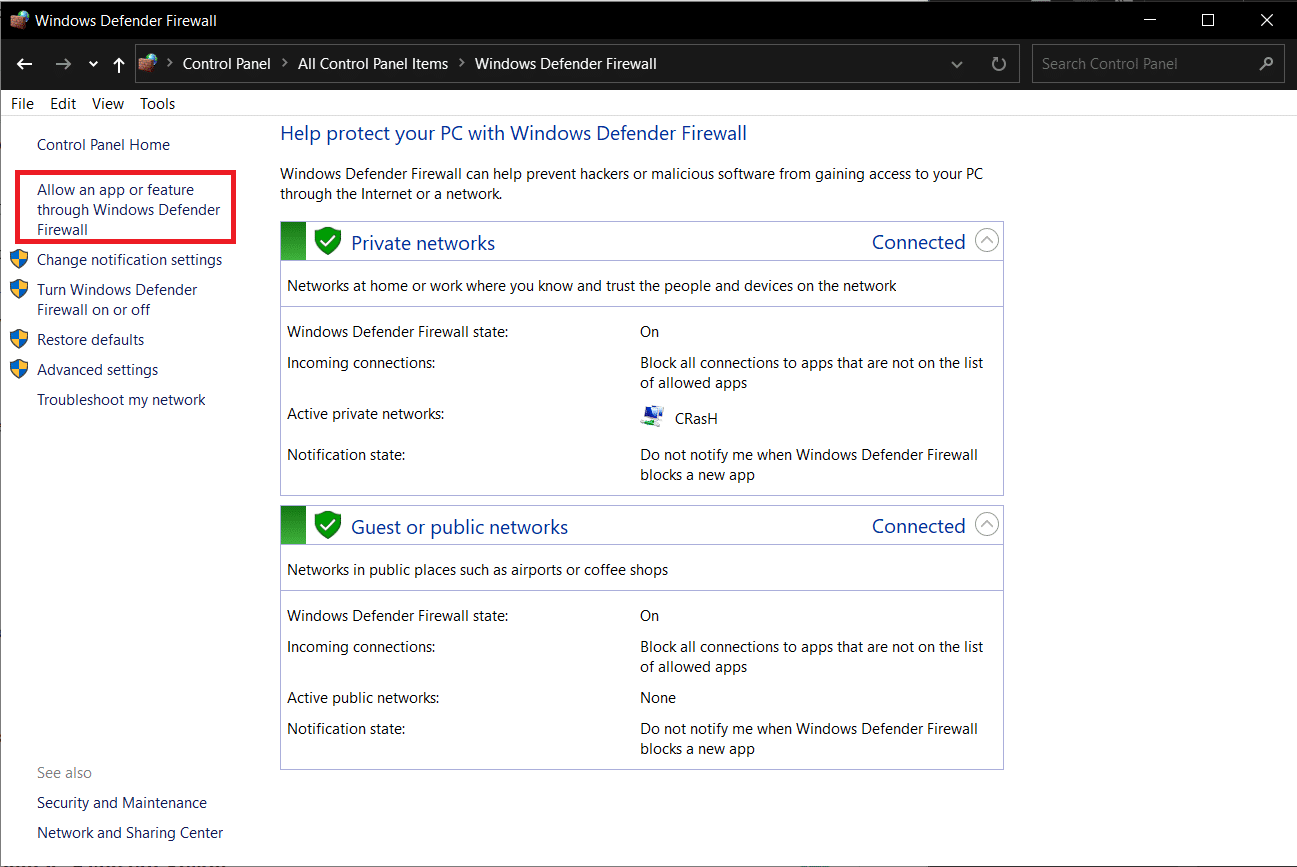
4. 在以下窗口中,您將看到允許的應用程序和功能列表,但可以修改其權限或訪問權限。 單擊更改設置按鈕。

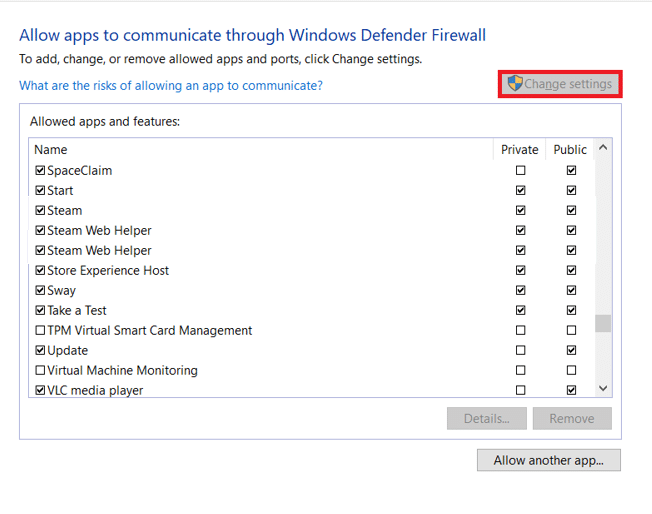
5. 向下滾動列表以找到Steam及其相關應用程序。 為所有這些都勾選私有和公共框,如下圖所示。
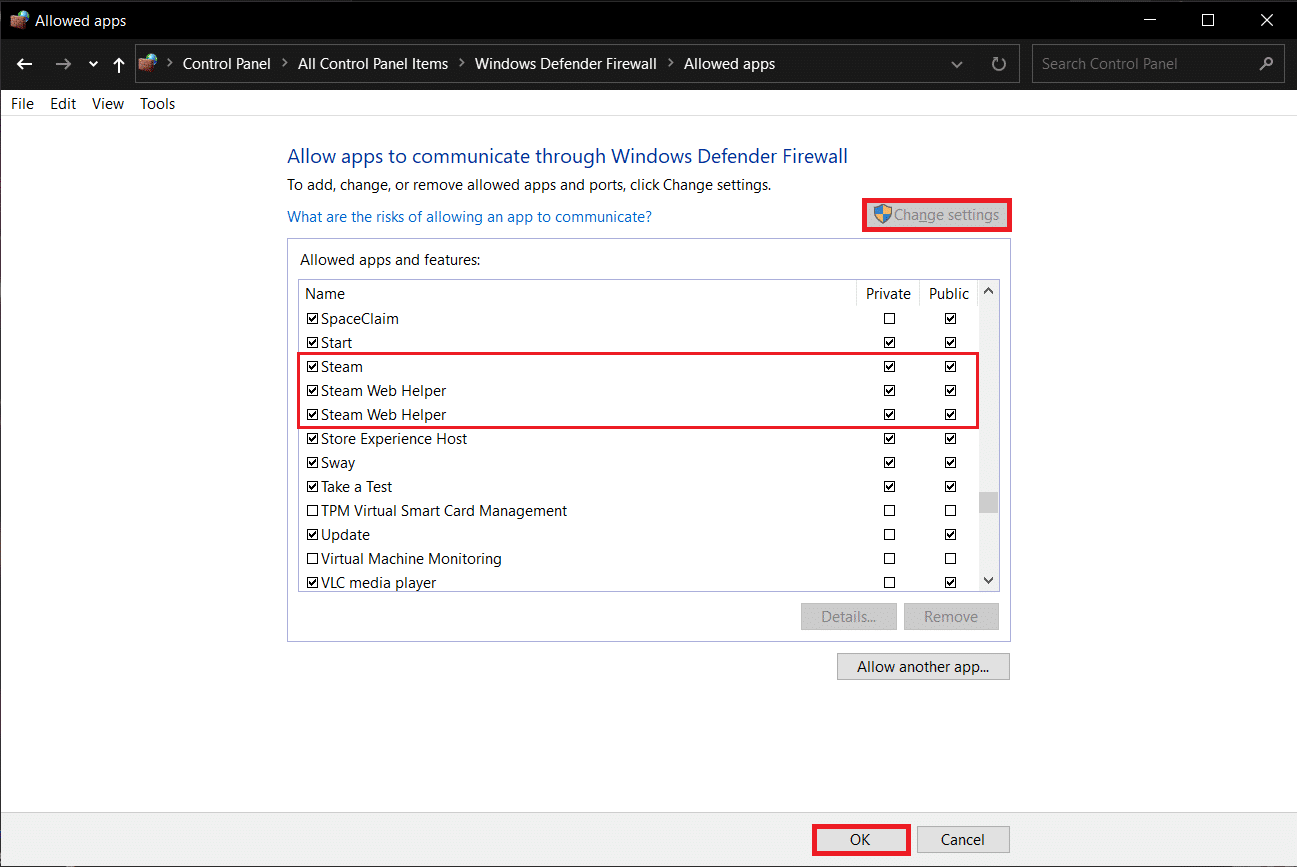
6. 單擊確定保存新更改並關閉窗口。 立即嘗試在 Steam 上完成購買。
方法 4:掃描惡意軟件
眾所周知,惡意軟件和病毒會擾亂日常計算機操作並導致許多問題。 其中之一是 Steam e502 l3 錯誤。 使用您可能已安裝的任何專用防病毒程序或本機 Windows 安全功能執行完整的系統掃描,如下所述:
1. 如圖所示,導航至設置 > 更新和安全。
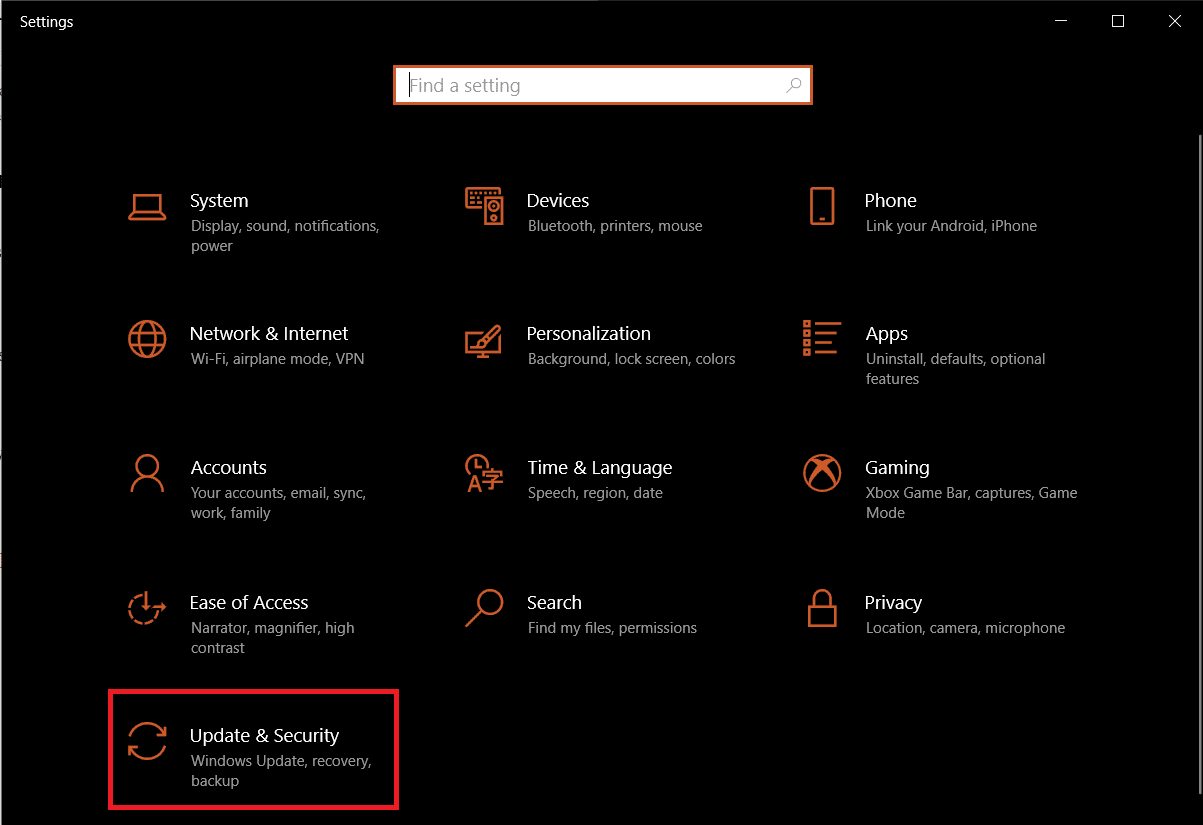
2. 轉到Windows 安全性頁面並單擊打開 Windows 安全性按鈕,突出顯示。
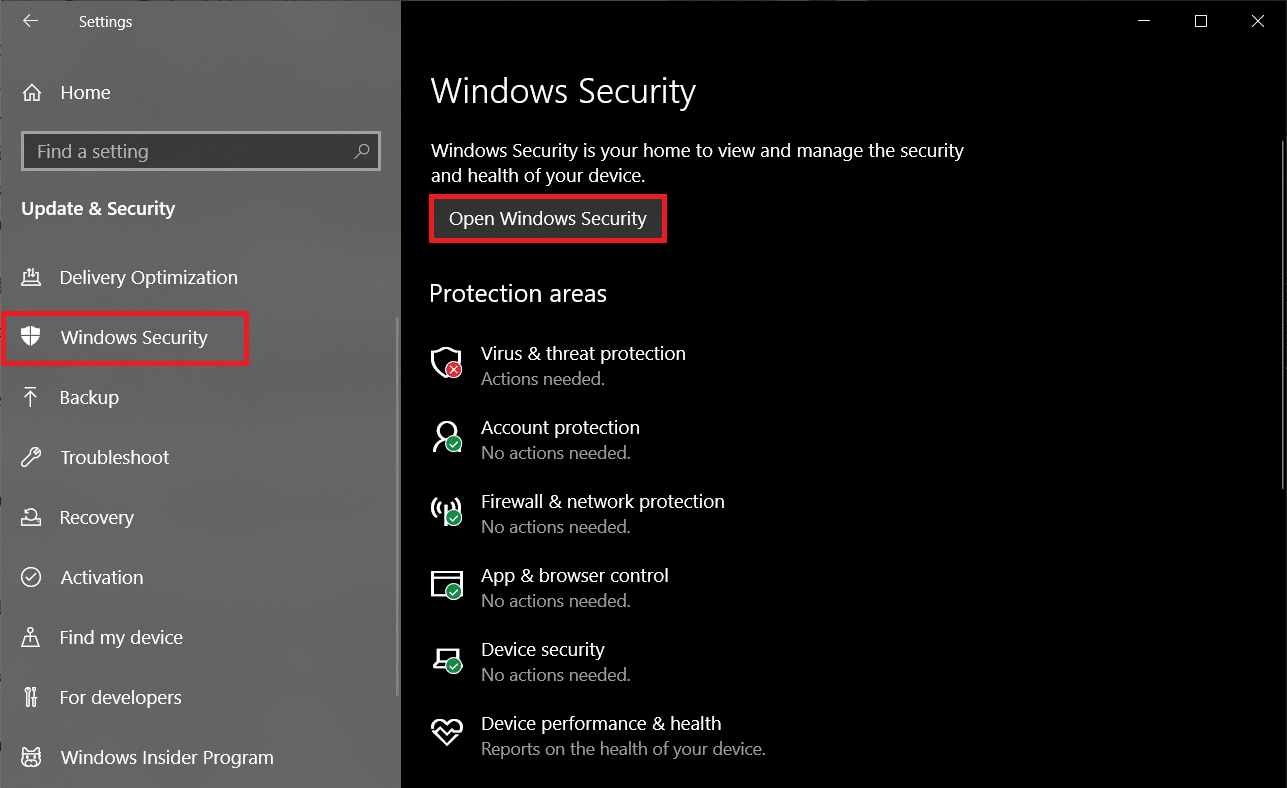
3. 導航到病毒和威脅防護菜單,然後單擊右側窗格中的掃描選項。
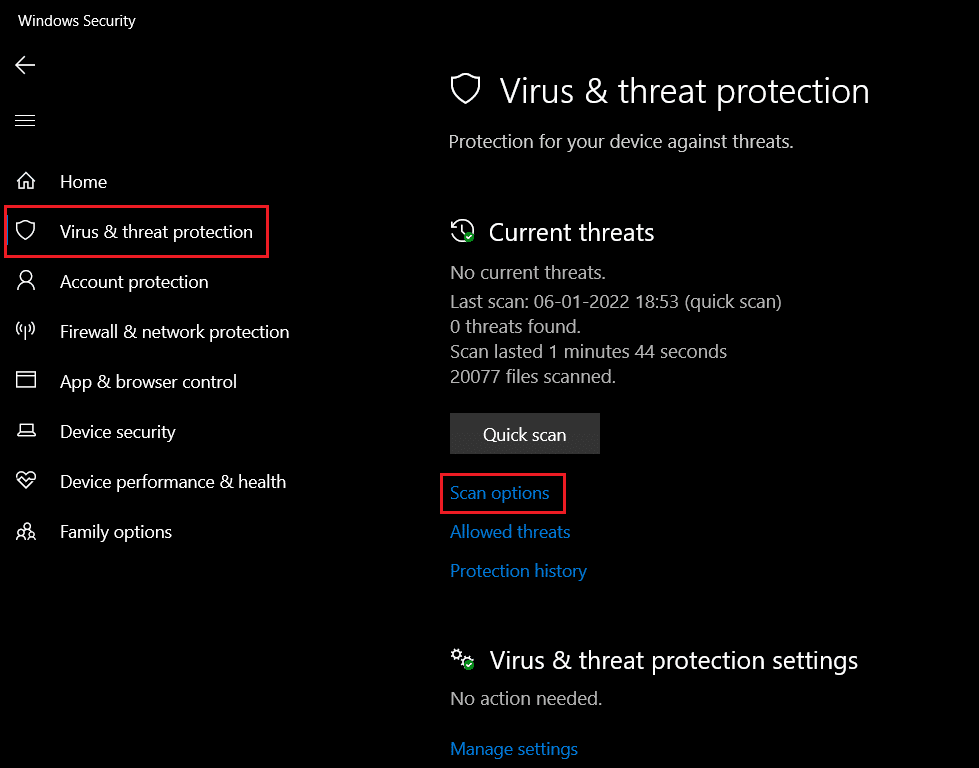
4. 在以下窗口中選擇完全掃描,然後單擊立即掃描按鈕開始該過程。
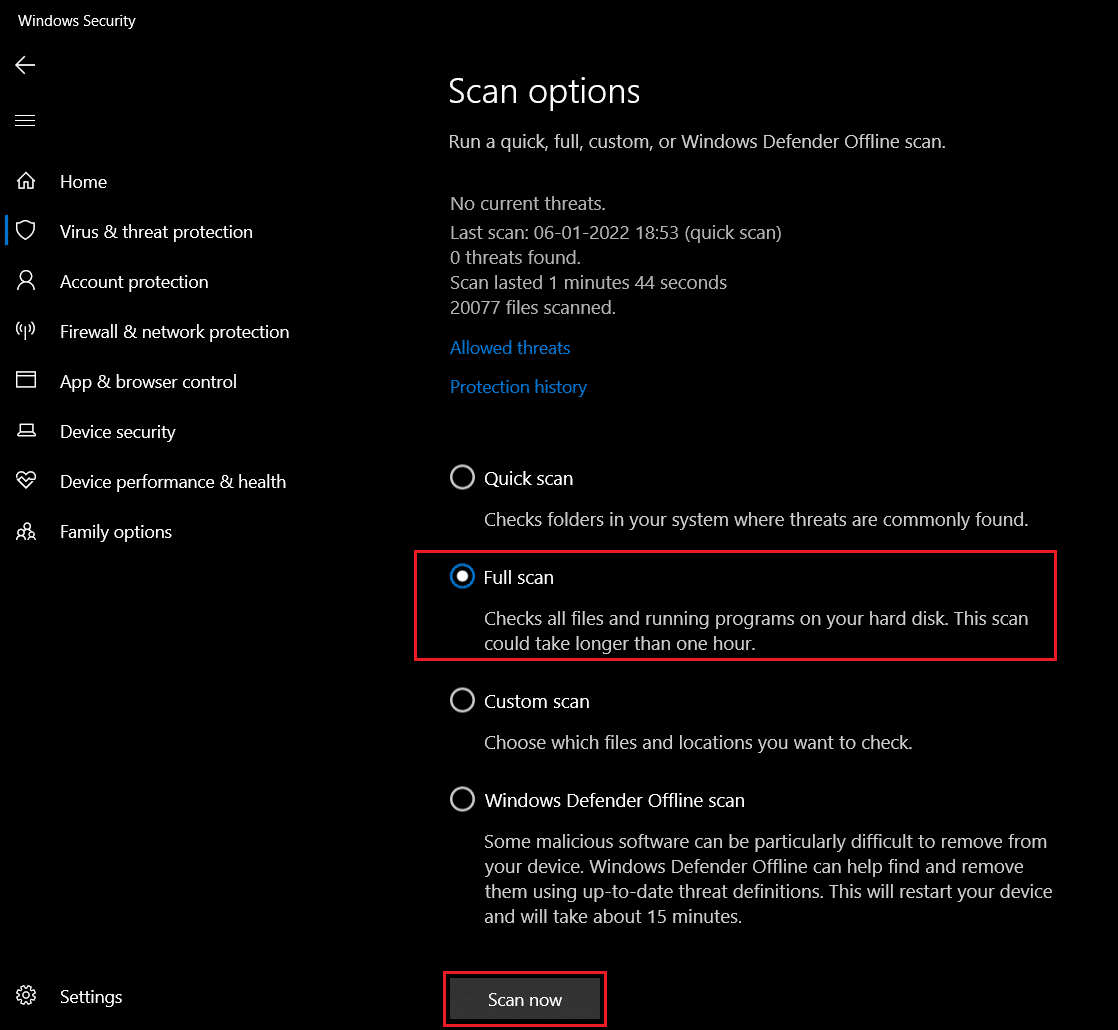
注意:完整掃描至少需要幾個小時才能完成,進度條會顯示估計剩餘時間和到目前為止掃描的文件數量。 您可以同時繼續使用您的計算機。
5. 掃描完成後,將列出發現的所有威脅。 通過單擊“開始操作”按鈕立即解決它們。
另請閱讀:如何在 Windows 10 中禁用 Steam 覆蓋
方法五:更新 Steam
最後,如果上述方法均無效,並且錯誤 e502 l3 繼續困擾您,請嘗試更新 Steam 應用程序。 您安裝的當前版本很可能存在固有錯誤,並且開發人員已發布修復了該錯誤的更新。
1. 啟動Steam並導航到菜單欄。
2. 現在,點擊Steam ,然後點擊Check for Steam Client Updates…
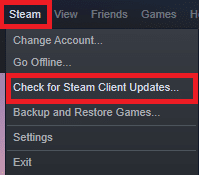
3A。 Steam – Self Updater將自動下載更新(如果有)。 單擊重新啟動 STEAM以應用更新。
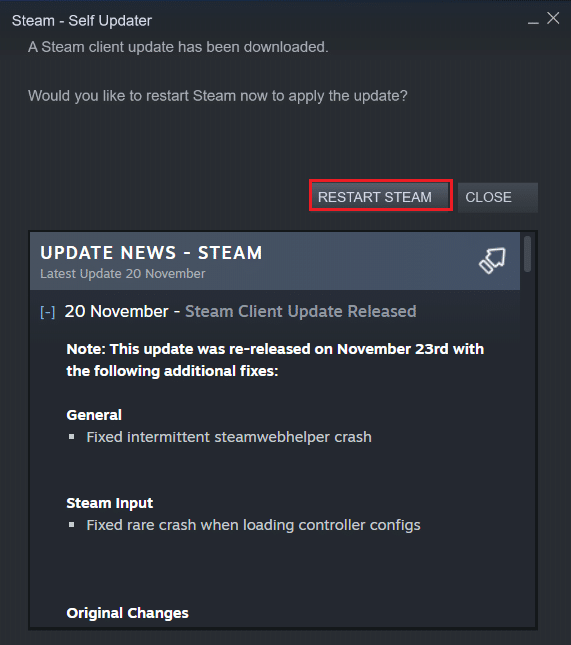
3B。 如果您沒有更新,則會顯示您的 Steam 客戶端已經是最新消息,如下所示。
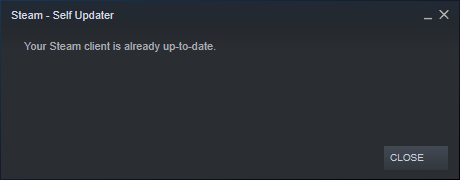
方法 6:重新安裝 Steam
此外,我們將卸載當前版本以刪除任何損壞/損壞的應用程序文件,然後重新安裝最新版本的 Steam,而不是簡單地更新。 有兩種方法可以卸載 Windows 10 中的任何應用程序:一種是通過設置應用程序,另一種是通過控制面板。 讓我們按照後者的步驟進行操作:
1. 點擊開始,輸入控制面板並點擊打開。

2. 設置查看方式 > 小圖標,然後單擊程序和功能,如圖所示。
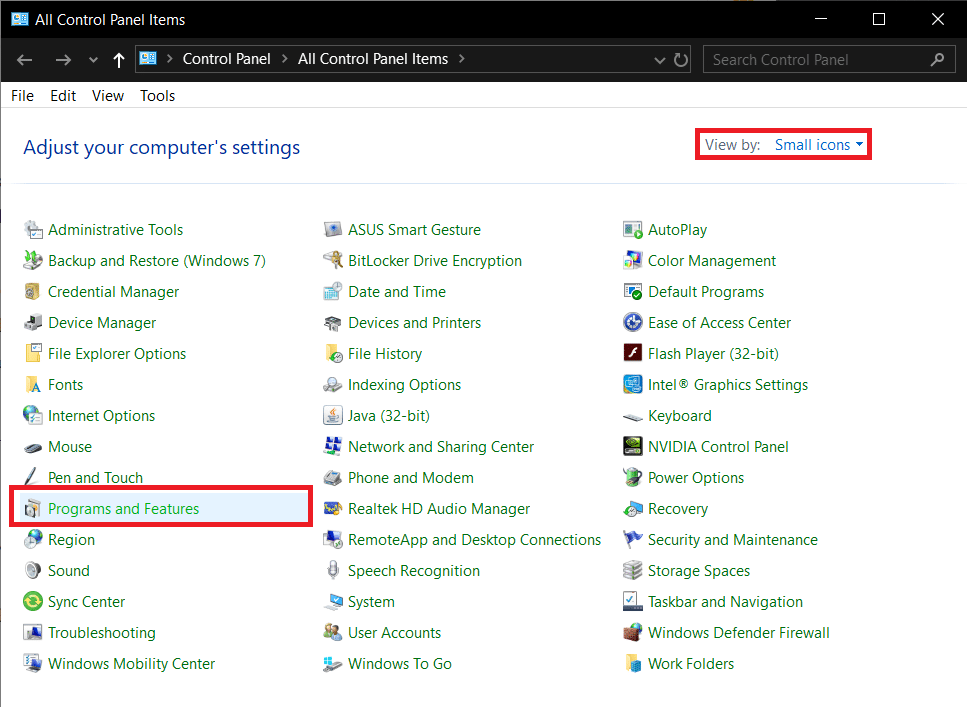
3. 找到Steam,右鍵單擊它並選擇Uninstall ,如下圖所示。
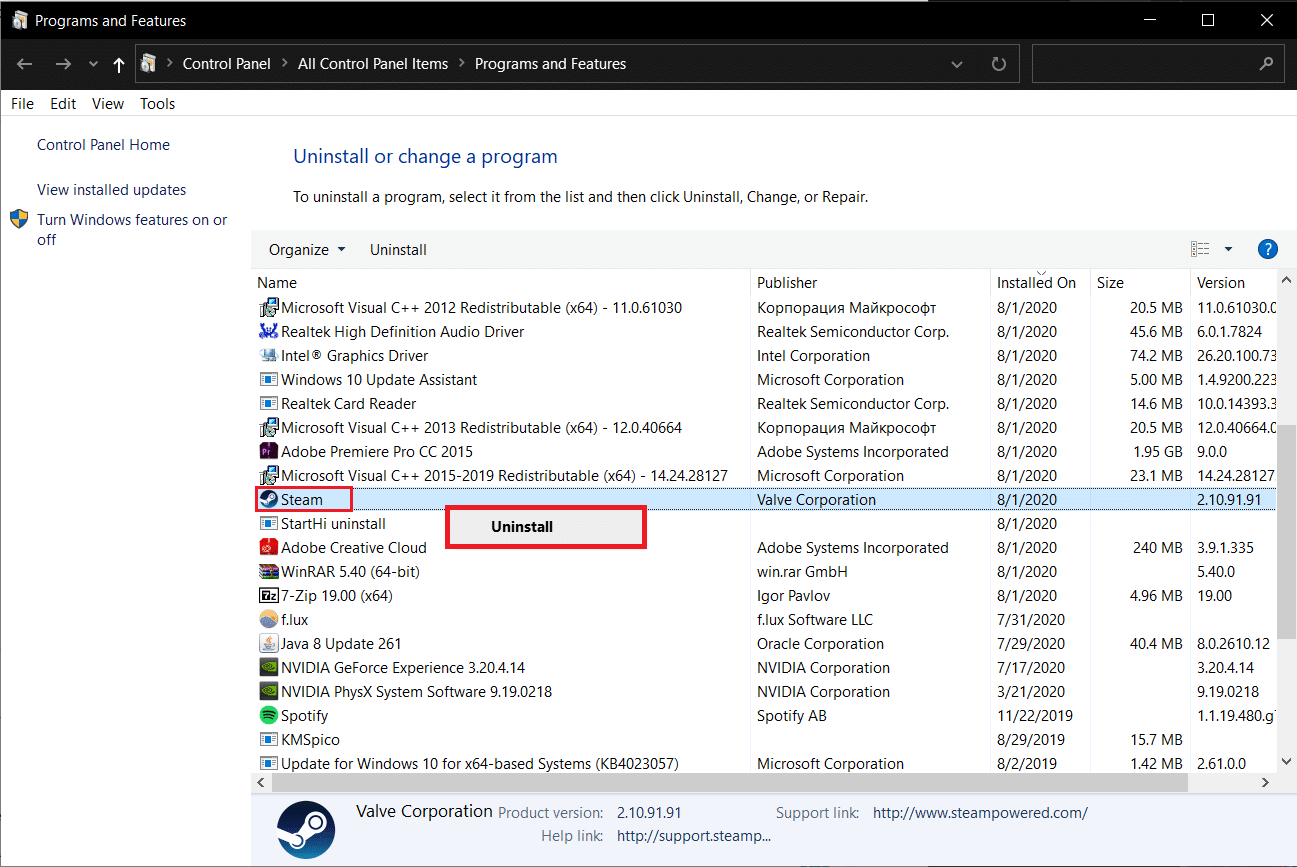
4. 在 Steam 卸載窗口中,單擊卸載以刪除 Steam。
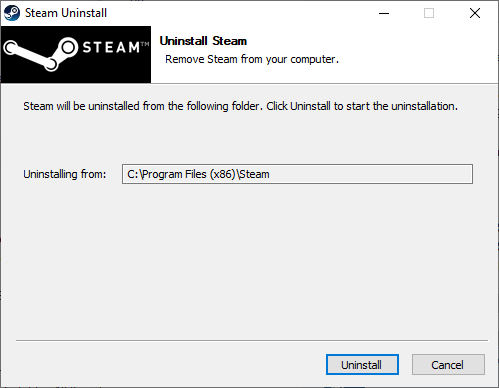
5.卸載Steam後重新啟動計算機以防萬一。
6. 如圖所示,從您的網絡瀏覽器下載最新版本的 Steam。
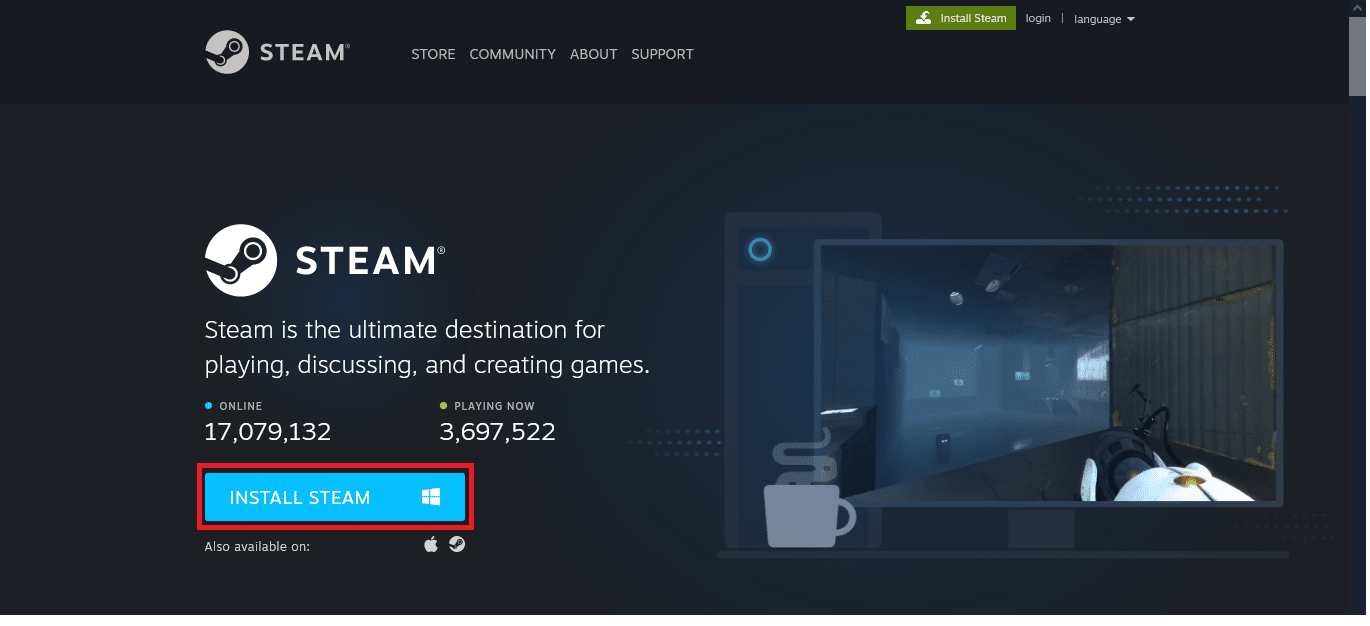
7. 下載後,雙擊運行下載的SteamSetup.exe文件。
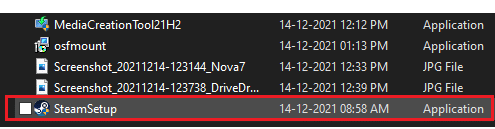
8. 在Steam 設置嚮導中,單擊下一步按鈕。
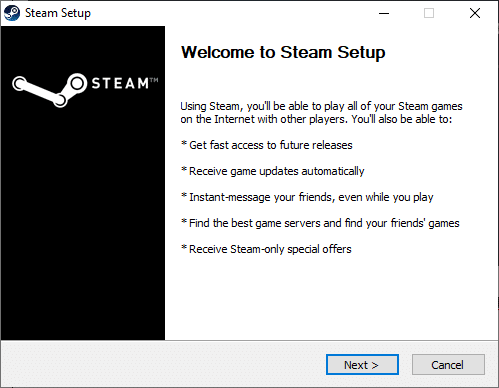
9. 使用瀏覽...選項選擇目標文件夾或保留默認選項。 然後,單擊Install ,如下圖所示。
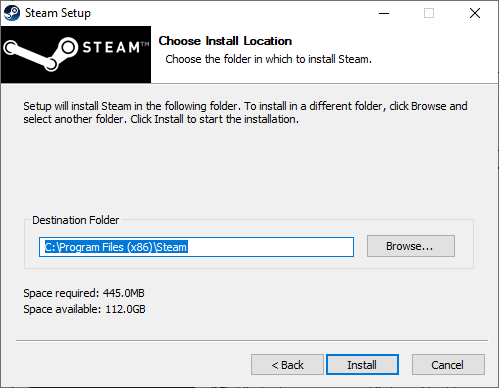
10. 等待安裝完成,點擊完成,如圖。
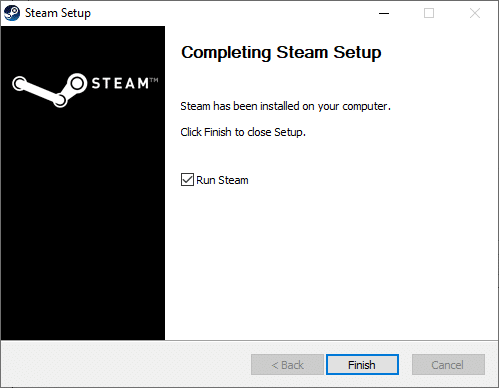
受到推崇的:
- 如何更改 Steam 個人資料圖片
- 修復 Windows 10 睡眠模式不起作用
- 如何從 Kodi 玩 Steam 遊戲
- 如何修復調試器檢測到的錯誤
讓我們知道哪種方法為您解決了Steam 錯誤代碼 E502 l3 。 此外,請將您最喜歡的 Steam 遊戲、它的問題或您的建議放在下面的評論部分。
